- 1 Descrierea procesului
- 2 etape
- 3 Distribuție
- 4 Pregătirea pentru actualizare
- 5 Actualizare PostgreSQL pentru sistemul de operare Windows
- 6 Incidente posibile
- 6.1 PgAdmin: pg_restore: [Archiver (DB)] nu a reușit să se conecteze la baza de date "set_loyal": fe_sendauth: nici o parolă furnizată
- 6.2 Eroare în timpul instalării "A apărut o eroare la executarea programului de instalare Microsoft VC ++ runtime"
- 6.3 Eroare la ștergerea PostgreSQL 8.4 A apărut o eroare. element
.
- 7 Restaurarea bazelor de date din linia de comandă
- 8 Contactarea asistenței
- 9 Rulați din nou actualizarea la PostgreSQL 8.4.
Descrierea procesului
Acest proces implică traducerea serverului PostgreSQL de la versiunea 8.4 la versiunea 9.4. Vă atragem atenția asupra faptului că actualizarea serverului PostgreSQL ar trebui să fie efectuată de specialiști IT cu experiență.
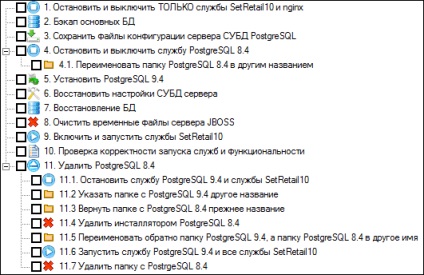
distribuire
PostgreSQL 9.4 pentru Windows
Pregătiți pentru upgrade
1. Traducerea către noua versiune de PostgreSQL 9.4 este efectuată numai pentru sistemele de operare pe 64 de biți.
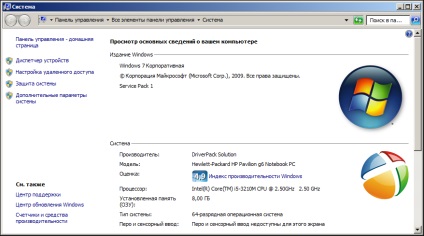
2. Atenție! Înainte de a începe procedurile de traducere la noua versiune PostgreSQL, asigurați-vă că actualizați sistemul de operare.
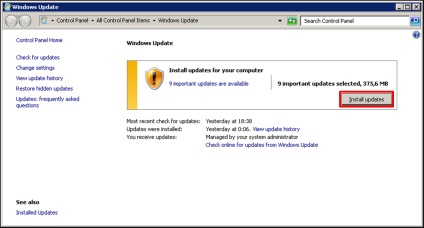
3. Asigurați-vă că pentru a verifica spațiu liber pe disc, ar trebui să fie suficient, în funcție de dimensiunea bazei de date, la fel ca în următoarele etape vor restabili baza de date la noua versiune a serverului de baze de date PostgreSQL 9.4, și, în același timp, versiunea PostgreSQL 8.4 va fi instalat în momentul de implementare arhivele bazei de date.
Această imagine are spațiu suficient pentru operația de actualizare.
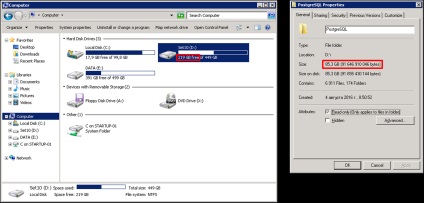
4. În timp ce actualizați PostgreSQL 8.4 la versiunea 9.4, nu planificați nicio lucrare în mediul de producție sau cu serverul magazinului.
5. Urmați numai pașii descriși în acest manual!
Actualizarea PostgreSQL pentru sistemul de operare Windows
1. Opriți serviciul SetRetail10:
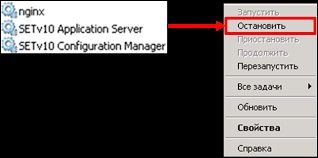
Dezactivați serviciul SetRetail10.

2. Descărcați și instalați instrumentul de salvare a bazei de date SetRetail10 pentru a transfera baza de date și apoi faceți o copie de rezervă a bazei de date.
Despachetați arhiva ArcSet10 de-a lungul căii în care vor fi amplasate gropile de copiere a bazei de date. Este de dorit ca aceasta să fie o unitate logică separată.
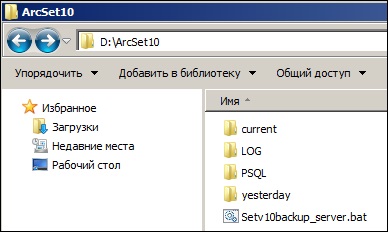
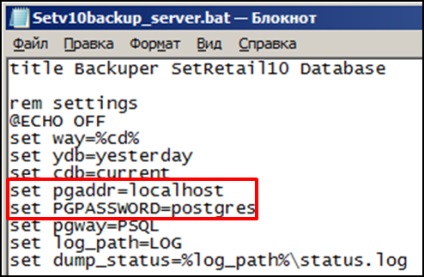
set PGPASSWORD - specifică parola pentru DBMS PostgreSQL.
Porniți copia de siguranță a bazelor de date ale serverului
Rețineți că dosarul de ieri va fi copiat în fișierele 0 atunci când porniți pentru prima oară, deoarece nu aveați copii curente.
Verificați dacă arhivele bazei de date au trecut cu succes copia de rezervă în dosarul curent.
IMPORTANT! Procesul de backup al bazelor de date poate dura mult timp de la 10min. până la 2,5 ore în funcție de mărimea datelor.
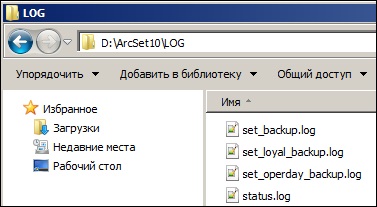
set_backup.log, set_loyal_backup.log și set_operday_backup.log - afișat pg_dump de lucru interpret pentru păstrarea tabelelor în fișierul de imagine memorie.
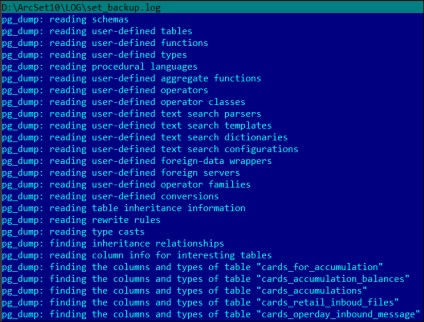
Fișierul status.log afișează starea unei creări de succes sau nereușite a unui fișier de bază de date bazei de date.
3. Copiați fișierele de configurare ale serverului PostgreSQL pg_hba.conf și postgresql.conf în orice folder:
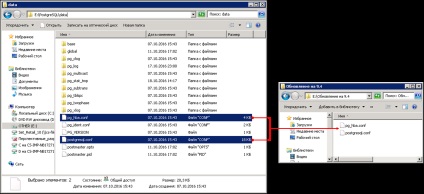
4. Opriți PostgreSQL 8.4.
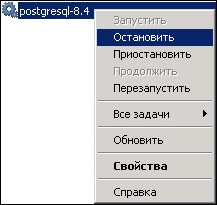
Dezactivați serviciul PostgreSQL 8.4

4.1. Redenumiți folderul cu PostgreSQL 8.4 cu orice alt nume decât cel permanent.
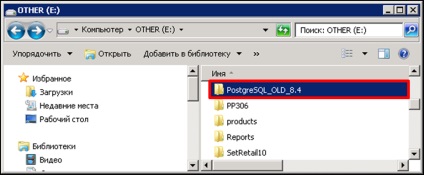
5. Rulați programul de instalare PostgreSQL 9.4.
Porniți instalarea prin meniul contextual "Rulați ca administrator".
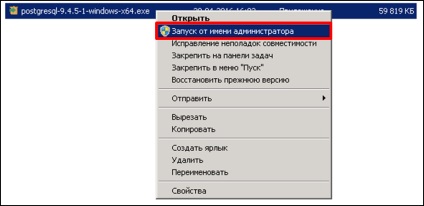
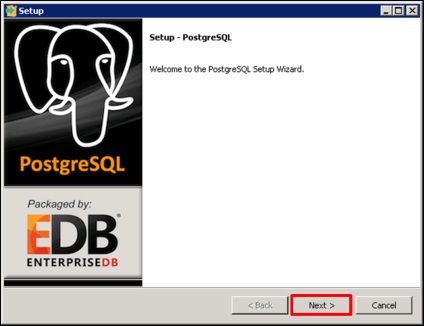
Articole similare
Trimiteți-le prietenilor: